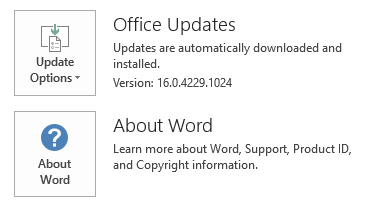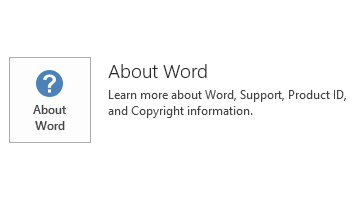本文說明 2018 月 1,發行的 Microsoft 專案 2016年 4018373 更新。此更新程式的必要條件。
請注意,「 Microsoft 下載中心 」 上的更新適用於 Microsoft 安裝程式 (.msi)-基礎版本的 Office 2016。它不會套用至 Office 2016 按一下至執行版本中,例如 [Microsoft Office 365 的首頁。(如何判斷?)
改善及修正
這個更新修正下列問題:
-
當您嘗試執行的動作時,例如,將字型或背景格式套用至儲存格,專案可能會損毀。
Microsoft 內部的支援資訊
OfficeMain:3409293
-
請考慮下列情況:
-
您會建立固定的工期 」 任務是 100%完成。
-
您可以建立自訂的行事曆,任務工期的範圍中加入一天的例外狀況。
-
您將任務行事曆變更為自訂的行事曆],然後您可以看到期間減少一天。
-
您會儲存並關閉專案。
-
您重新開啟,並重新計算專案,然後檢查 [完成日期。
在此情況下,會移至 [稍後一天的實際完成日期。
Microsoft 內部的支援資訊
OfficeMain:3410990
-
-
當專案從伺服器開啟的時不一定會看到資源名稱。此外,當您使用 [建立小組] 對話方塊,您會看到同樣的內容,其中某些資源沒有名稱。套用此更新之後,每個資源名稱會顯示給使用者。
Microsoft 內部的支援資訊
OfficeMain:3416102
-
請考慮下列情況:
-
您建立本機專案,而某些工作,並將它儲存成檔案。
-
您建立第二個專案,您必須從它的第一個專案共用資源,將它儲存為本機檔案。
-
您可將資源分派給任務的資源中。
-
您儲存專案。
-
您上載的專案檔和共用的資源檔,SharePoint 線上文件庫。
-
您從文件庫中,開啟的專案檔案,您會收到訊息:
此檔案共用資源資料庫的資源
-
選取[確定]後,也會開啟共用的資源檔。
-
您的專案檔案中加入新的工作,並將它指派給資源。
-
您儲存專案檔,並關閉這兩個檔案。
在此情況下,當您重新開啟專案檔,共用的資源檔案的連結會遺失。
Microsoft 內部的支援資訊
OfficeMain:3417755
-
-
請考慮下列情況:
-
身為小組成員中,您可以開啟 [時程表,並輸入工作的兩個相鄰的日子。
-
在第一天中,您可以設定實際工時值為零。
-
在第一天中,您可以設定 [8 小時的非工作時間管理員工作 (例如假期) 上。
-
您傳送核准狀態的更新。
-
開啟 [前一週的時程表]。
-
您輸入實際工時值。
-
您傳送時程表核准和狀態管理員核准它。
在此情況下,輸入兩天,第二天的實際工時會移至第一天。狀態更新套用至專案時,應該不會移動實際工時。
Microsoft 內部的支援資訊
OfficeMain:3418820
-
如何下載並安裝更新
Microsoft Update
您可以使用 來自動下載並安裝更新。
下載中心
這個更新也適用於手動下載和安裝從 「 Microsoft 下載中心 」。
如果您不確定您正在執行哪個平台 (32 位元或 64 位元),請參閱此外,查看。
Microsoft 會使用已張貼檔案的日期中的 [可用的最新病毒偵測軟體掃描這個檔案有無病毒。檔案儲存在加強保全的伺服器,以避免任何未經授權的更改它。
更新資訊
先決條件
若要套用此更新程式,您必須安裝 Microsoft 專案 2016年。
重新啟動資訊
您可能要安裝此更新之後,重新啟動電腦。
其他資訊
若要確定您的 Office 安裝為隨選即用或MSI型,請依照下列步驟執行︰
-
啟動 Office 2016 應用程式。
-
在 [檔案] 功能表中,選取帳戶。
-
對於 Office 2016 按一下-執行安裝,會顯示 [更新選項] 項目。對於以 MSI 為基礎的安裝,不會顯示更新選項] 項目。
|
Office 2016 隨選即用安裝 |
MSI 型 Office 2016 |
|---|---|
|
|
|
如何解除安裝此更新
Windows 10
-
請移到 [開始],搜尋 Windows ] 方塊中,輸入檢視安裝的更新,然後按 Enter 鍵。
-
在更新清單中,找出並選取 KB4018373,,然後選取解除安裝。
Windows 8 和 Windows 8.1
-
在從螢幕的右邊緣的刷,然後選取搜尋。如果您使用滑鼠,請指向螢幕的右下角,然後選取搜尋。
-
輸入 windows 更新、 選取 [ Windows Update,,然後選取已安裝的更新。
-
在更新清單中,找出並選取 KB4018373,,然後選取解除安裝。
Windows 7
-
請前往要開始,請輸入執行,然後選取 [執行]。
-
輸入 Appwiz.cpl,然後選取[確定]。
-
選取 [檢視安裝的更新]。
-
在更新清單中,找出並選取 KB4018373,,然後選取解除安裝。
參考
深入了解。包含最新的系統管理更新程式和所有的 Office 版本的策略性部署資源。
檔案資訊
此軟體更新的英文 (美國) 版本安裝的檔案具有下列表格中所列的屬性。這些檔案的日期和時間均以國際標準時間 (UTC) 列出。本機電腦上這些檔案是以您當地的時間與目前的日光節約時間 (DST) 的時差來顯示日期和時間。此外,當您在檔案上執行特定作業時,日期和時間可能會變更。
x64
|
檔案識別碼 |
檔案名稱 |
檔案版本 |
檔案大小 |
日期 |
時間 |
|---|---|---|---|---|---|
|
Nameext.dll.x64 |
Nameext.dll |
16.0.4678.1000 |
325,872 |
10-Apr-2018 |
02:51 |
|
Nameext.dll.x86 |
Nameext.dll |
16.0.4684.1000 |
290,544 |
10-Apr-2018 |
02:52 |
|
Pjintl.dll_1033 |
Pjintl.dll |
16.0.4666.1000 |
4,402,424 |
10-Apr-2018 |
02:50 |
|
Winproj.exe |
Winproj.exe |
16.0.4690.1000 |
30,825,144 |
11-Apr-2018 |
01:26 |
x86
|
檔案識別碼 |
檔案名稱 |
檔案版本 |
檔案大小 |
日期 |
時間 |
|---|---|---|---|---|---|
|
Nameext.dll.x64 |
Nameext.dll |
16.0.4678.1000 |
325,872 |
10-Apr-2018 |
02:43 |
|
Nameext.dll.x86 |
Nameext.dll |
16.0.4684.1000 |
290,544 |
10-Apr-2018 |
02:41 |
|
Pjintl.dll_1033 |
Pjintl.dll |
16.0.4684.1000 |
4,377,336 |
10-Apr-2018 |
02:41 |
|
Winproj.exe |
Winproj.exe |
16.0.4690.1000 |
24,433,840 |
11-Apr-2018 |
01:23 |